küsimus
Probleem: kuidas parandada, et Steam mänge ei kuvata raamatukogus?
Tere! Ostsin eile Steamist mõned mängud ja need ei ilmunud mu teegis, kuigi tegin tehingu. Kasutasin põhiarvuti asemel teist sülearvutit, kuid kasutasin seda oma Steami kontot. Kas ma pean need mängud uuesti ostma, et neid mängida? See ei saa kindlasti õige olla?!
Lahendatud Vastus
Kui mäng on Steamist ostetud, peaks see ilmuma otse teie teeki, et saaksite kohe mängima hakata. Kahjuks väitsid mõned kasutajad, et see pole üldse nii ja ütles, et Steami mängud on raamatukogust puudu.
Paljud mängijad tormasid erinevatele IT-foorumitele sellele probleemile lahendusi otsima. Paljude kasutajate aruannete kohaselt võib olla palju erinevaid stsenaariume, kus Seami mänge raamatukogus ei kuvata. Näiteks ütlesid mõned kasutajad, et nad peavad oma kõvaketta SATA välja vahetama[1] kaabel, mis põhjustas probleemi ilmnemise.
Mängijad väitsid ka, et neil on mäng juba installitud, kuid see läks äkki lihtsalt laiali. Samuti tundub, et kasutajad ei pääse platvormil ainult äsja ostetud mängudele juurde.
Enamasti saab probleemi lahendada kontrollides, kas mäng on installitud õigesse teekonda/asukohta – kasutajad saavad luua mitu asukohta, kuhu Steami mänge installida. Teise võimalusena võib mäng lihtsalt puududa platvormil endal rakendatud filtrite tõttu või võib see olla kuskil teie arvutis peidetud.
Mõnel juhul võite silmitsi seista ootel tehing küsimus, mis on täiesti erinev stsenaarium. Kui jah, siis peaksite oma tehingud tühistama ja seejärel uuesti makse sooritama või proovima selle asemel mängu veebisaidi kaudu osta. Kui see teie jaoks nii ei ole, peaksite järgima allolevaid juhiseid, et parandada Steam Games'i, mida raamatukogu probleemis ei kuvata.
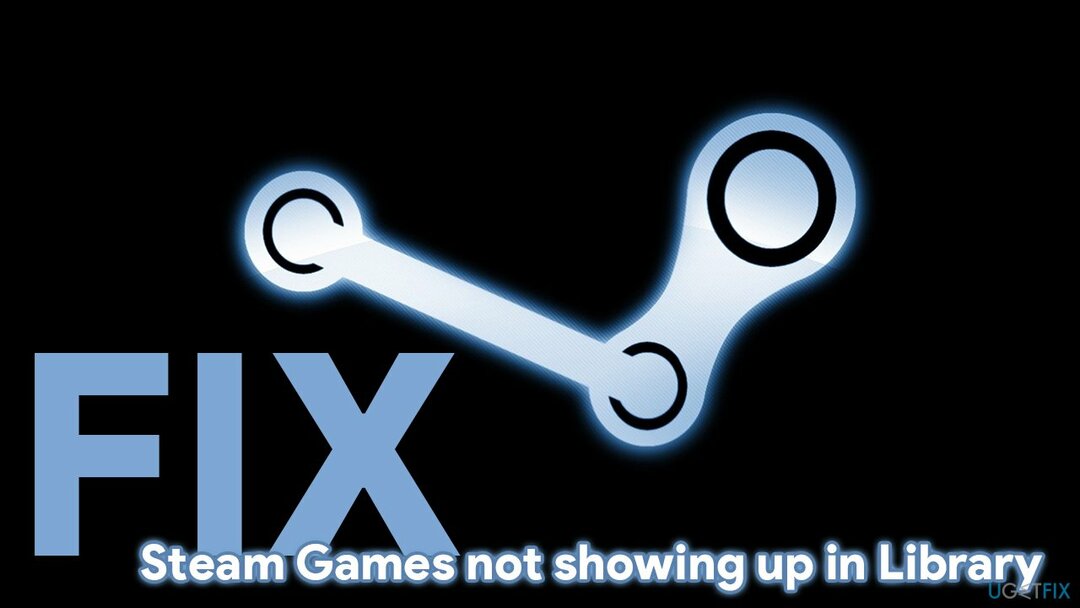
Enne alustamist soovitame tungivalt proovida a ReimageMaci pesumasin X9 Arvutite remonditööriist, mis suudab automaatselt lahendada mitmesuguseid Windowsi probleeme, sealhulgas süsteemifailide ja registri kahjustusi[2] vead, BSOD-id ja palju muud. Lisaks võib see toimida hooldus- ja turvatööriistana, mis võib pahavara eemaldada[3] ja tagage oma privaatsus, eemaldades veebiandmed ja sirvides regulaarselt küpsiseid.
Parandage 1. Käivitage Steam administraatorina
Kahjustatud süsteemi parandamiseks peate ostma selle litsentsitud versiooni Reimage Reimage.
Mõnikord võivad Windowsi ebapiisavad õigused põhjustada Steami talitlushäireid. Seetõttu proovige seda administraatorina käivitada:
- Tüüp Steam Windowsi otsingus
- Paremklõpsake tulemusel ja valige Käivitage administraatorina
- Kui mängud naasevad, peaksite alati andma Steami administraatoriõigused
- Selleks tippige Steam paremklõpsake uuesti otsinguribal ja valige Ava faili asukoht
- Paremklõpsake Steam.exe ja valige Omadused
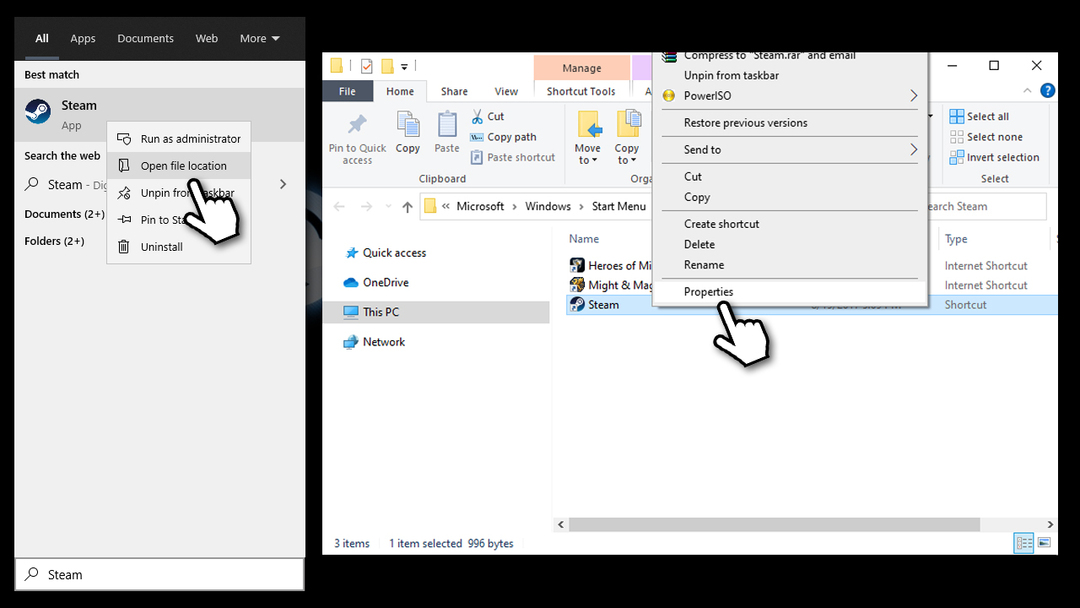
- Siin minge ühilduvuse vahekaardile ja märkige ruut Käivitage see programm administraatorina ja klõpsake OKEI.
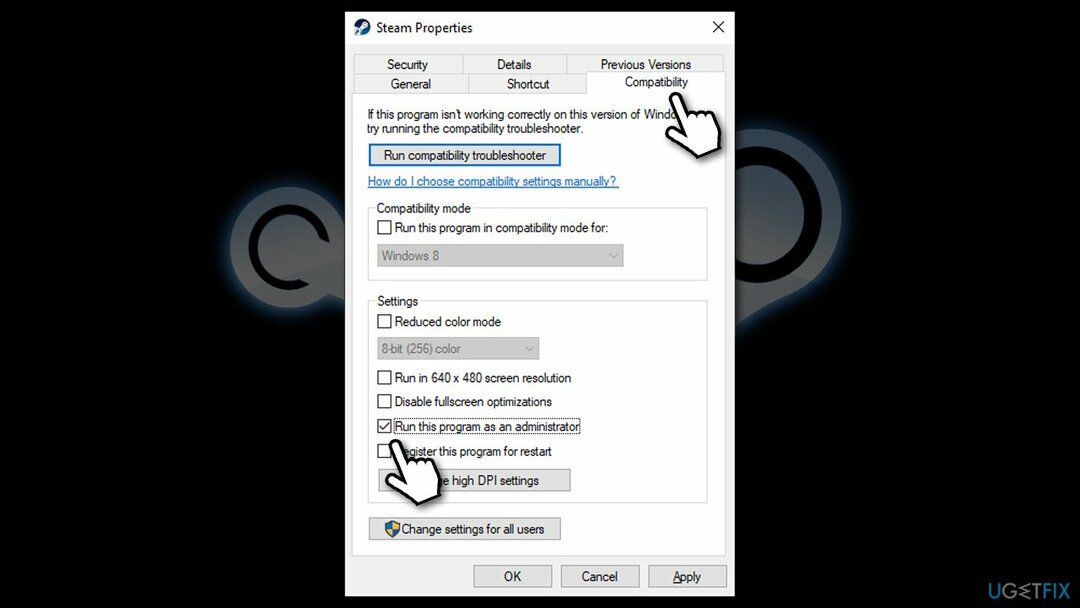
Parandage 2. Kontrollige oma filtri seadeid jaotises Raamatukogu
Kahjustatud süsteemi parandamiseks peate ostma selle litsentsitud versiooni Reimage Reimage.
Kui teie mänge filtreeritakse selle järgi, kas need on installitud või mitte, tagab Steam, et need filtrid oleksid teile nähtavad (näidatud sinisega). Siiski on nupp Näita mänguvalmis, mida võisite kogemata vajutada:
- Avatud Steam ja mine oma juurde Raamatukogu
- Veenduge, et vasakul küljel filtrite kohal Näita mängude mängimiseks valmisolekut variant on pole märgitud.
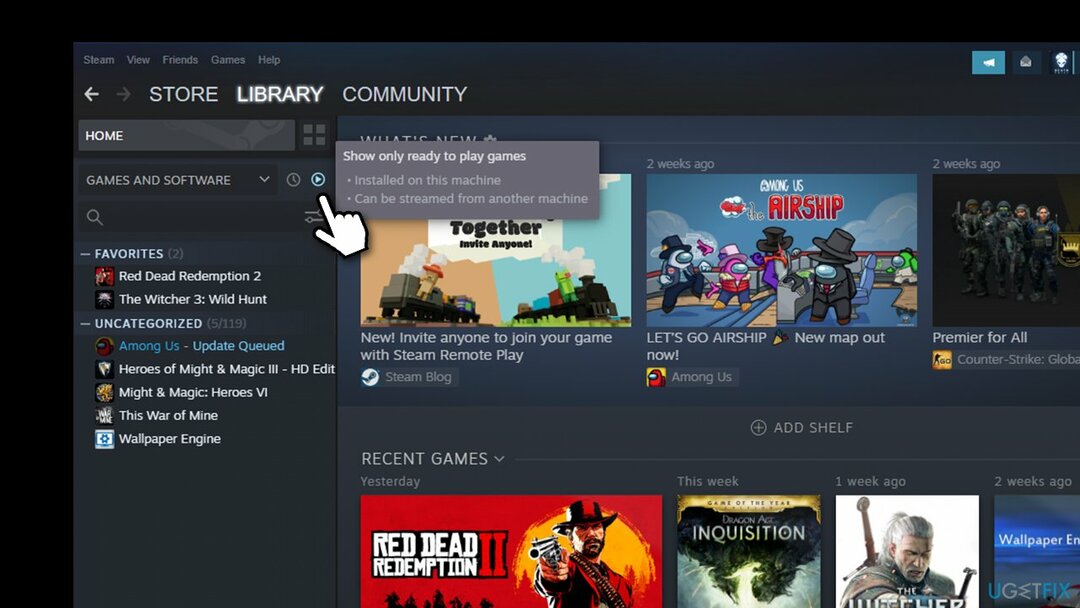
Parandage 3. Veenduge, et teil oleks mängulitsents
Kahjustatud süsteemi parandamiseks peate ostma selle litsentsitud versiooni Reimage Reimage.
Mõnel juhul võib teie tehing ebaõnnestuda ja teie litsents mängu mängimiseks puudub. Seetõttu peaksite esmalt veenduma, et olete mängu kindlasti ostnud. Selleks saate kasutada Steami otsinguriba ja otsida pealkirja. Kui olete mängu eest tasunud, ei tohiks seda enam osta.
Kui näete, et litsents puudub, peate lihtsalt maksetoimingu veel kord sooritama. Enne seda peaksite arvuti taaskäivitama. Ärge muretsege, teilt ei võeta selle eest teist korda tasu.
Parandage 4. Näidake mängu teegis peitmist
Kahjustatud süsteemi parandamiseks peate ostma selle litsentsitud versiooni Reimage Reimage.
Kui olete mängu mingil põhjusel kogemata peitnud, on selle kliendi kaudu lihtne taastada:
- Avage Steam
- Valige akna vasakus ülanurgas Vaade > Peidetud mängud
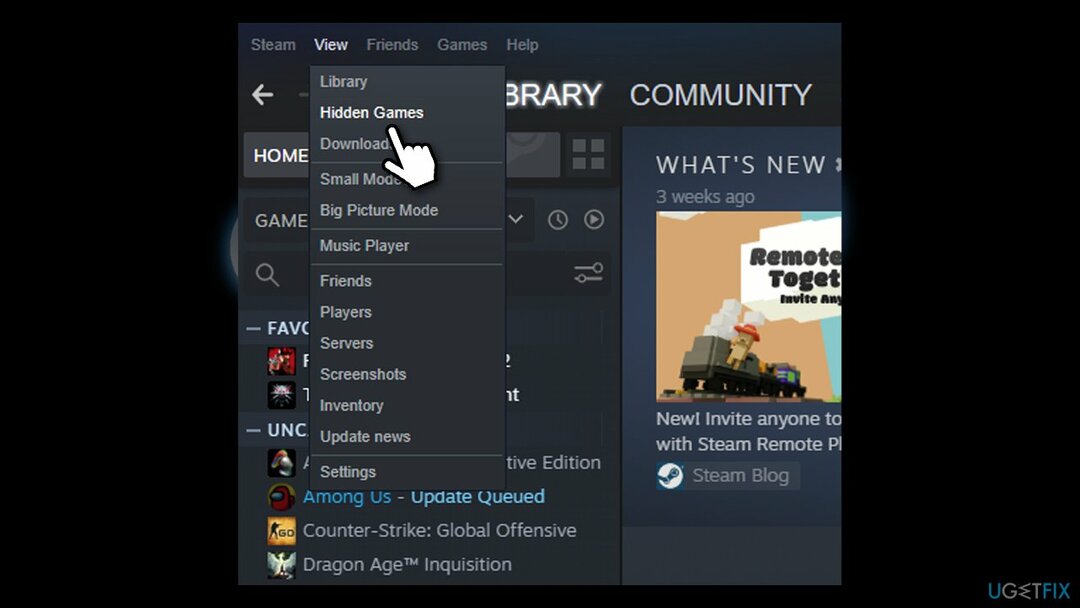
- Kõik peidetud mängud tuleks uuesti näidata.
Parandage 5. Parandage installitee (mängu ei kuvata installituna)
Kahjustatud süsteemi parandamiseks peate ostma selle litsentsitud versiooni Reimage Reimage.
Kui mäng oli varem installitud ja töötas hästi, kuid nüüd palub teil see uuesti installida, tehke järgmist.
- Minema Steam > Seaded
- Valige Allalaadimised vasakpoolses osas
- Kliki Steami raamatukogu kaustad
- Siin vali Lisa raamatukogu kaust
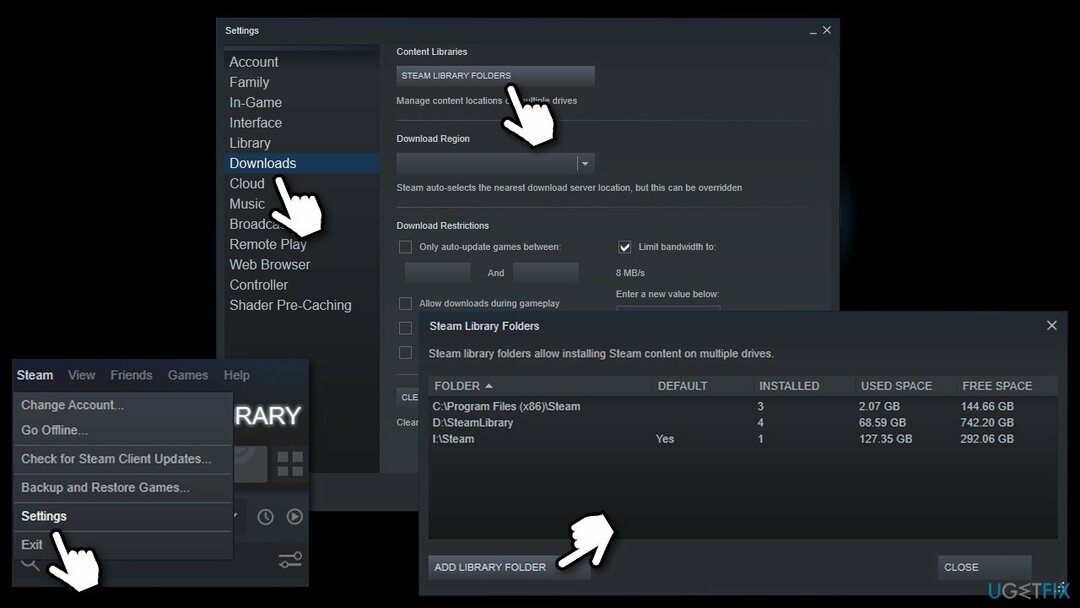
- Valige koht, kuhu olete mängu varem installinud
- Nüüd mine tagasi raamatukogu, valige vasakult mäng ja klõpsake nuppu Installige nuppu
- Vaikimisi valitakse teie installimise asukoht
- Klõpsake nuppu rippmenüüst ja valige äsja lisatud teegi kaust
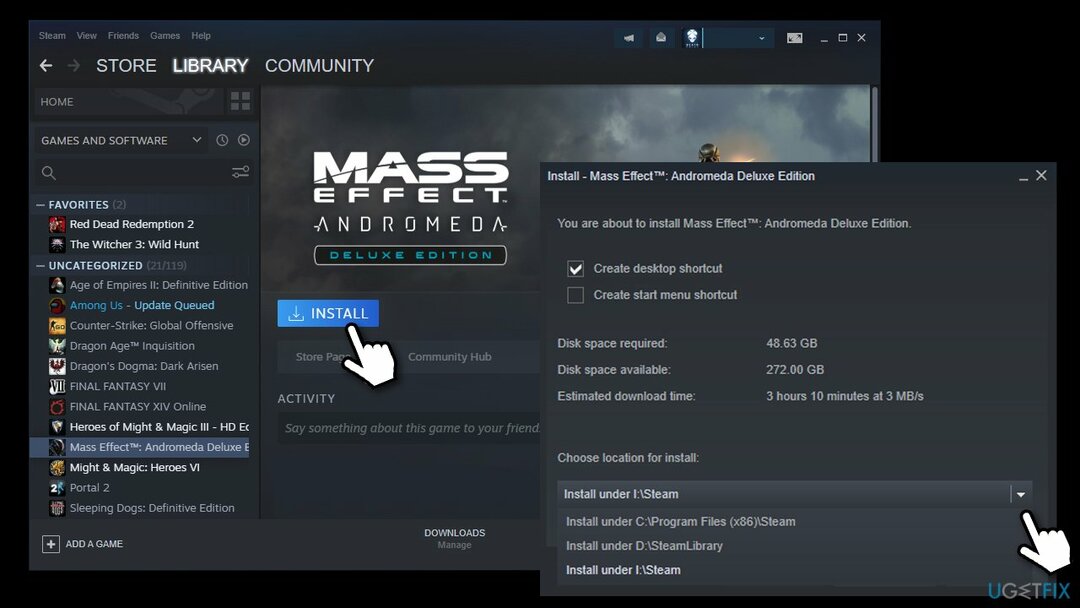
- Mäng peaks uuesti ilmuma installituna.
Parandage 6. Lähtestage Interneti-ühendus
Kahjustatud süsteemi parandamiseks peate ostma selle litsentsitud versiooni Reimage Reimage.
Proovige oma Interneti-ühendust lähtestada järgmiselt.
- Tüüp cmd Windowsi otsingus
- Paremklõpsake Käsurida tulemus ja vali Käivitage administraatorina
- Kleepige järgmised käsud, vajutades Sisenema pärast igat neist:
ipconfig /flushdns
ipconfig /registerdns
ipconfig /release
ipconfig /renew
netsh winsocki lähtestamine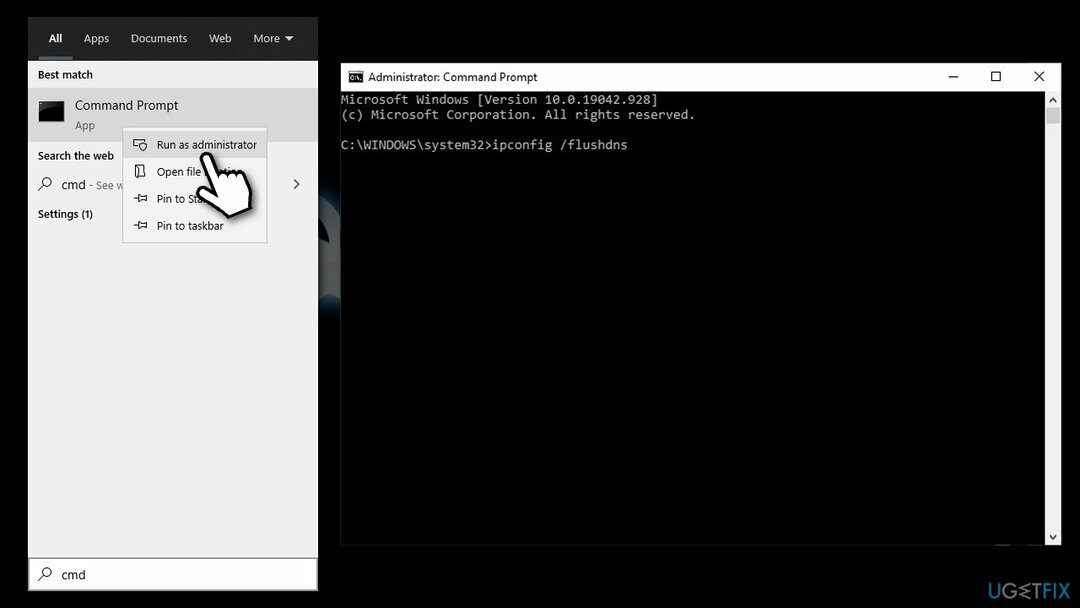
Parandage oma vead automaatselt
ugetfix.com meeskond püüab anda endast parima, et aidata kasutajatel leida parimad lahendused oma vigade kõrvaldamiseks. Kui te ei soovi käsitsi parandada, kasutage automaatset tarkvara. Kõik soovitatud tooted on meie spetsialistide poolt testitud ja heaks kiidetud. Tööriistad, mida saate oma vea parandamiseks kasutada, on loetletud allpool.
Pakkumine
tee seda kohe!
Laadige alla FixÕnn
Garantii
tee seda kohe!
Laadige alla FixÕnn
Garantii
Kui teil ei õnnestunud Reimage'i abil viga parandada, pöörduge abi saamiseks meie tugimeeskonna poole. Palun andke meile teada kõik üksikasjad, mida peaksime teie arvates teie probleemi kohta teadma.
See patenteeritud parandusprotsess kasutab 25 miljonist komponendist koosnevat andmebaasi, mis võib asendada kasutaja arvutis kõik kahjustatud või puuduvad failid.
Kahjustatud süsteemi parandamiseks peate ostma selle litsentsitud versiooni Reimage pahavara eemaldamise tööriist.

VPN on selle jaoks ülioluline kasutaja privaatsus. Veebijälgijaid, nagu küpsiseid, ei saa kasutada mitte ainult sotsiaalmeedia platvormid ja muud veebisaidid, vaid ka teie Interneti-teenuse pakkuja ja valitsus. Isegi kui rakendate oma veebibrauseri kaudu kõige turvalisemaid sätteid, saab teid siiski jälgida Interneti-ühendusega rakenduste kaudu. Pealegi pole privaatsusele keskendunud brauserid, nagu Tor, optimaalne valik vähenenud ühenduse kiiruse tõttu. Parim lahendus teie ülima privaatsuse tagamiseks on Privaatne Interneti-juurdepääs - olge võrgus anonüümne ja turvaline.
Andmete taastamise tarkvara on üks valikutest, mis võib teid aidata taastada oma failid. Kui olete faili kustutanud, ei kao see õhku – see jääb teie süsteemi nii kauaks, kuni selle peale uusi andmeid ei kirjutata. Data Recovery Pro on taastetarkvara, mis otsib teie kõvakettalt kustutatud failide töökoopiaid. Tööriista kasutades saate vältida väärtuslike dokumentide, koolitööde, isiklike piltide ja muude oluliste failide kadumist.